黑鲨详解电脑搜索不到文件的解决方案
 2019/03/10
2019/03/10
 328
328
Windows系统的搜索功能,对很多电脑用户来说都觉得特别方便,可以任意搜索自己电脑中想要查询的文件。而最近有用户向小编反馈自己在使用win7系统搜索想要的文件时,发现搜索不到任何文件了,可以确定的是文件在电脑中并未丢失。那究竟是怎么回事呢?下面黑鲨小编就为以win7为例大家带来电脑搜索不到文件的解决方案。

具体操作步骤如下:
1、按“Win键+R”打开运行,在输入框中,输入services.msc,点“确定”按钮,打开服务;
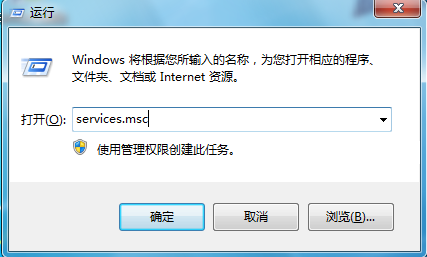
2、在服务窗口中,找到Windows Search项,将服务的状态,设置为启动;

3、点屏幕左下方的开始按钮,点击“控制面板”;
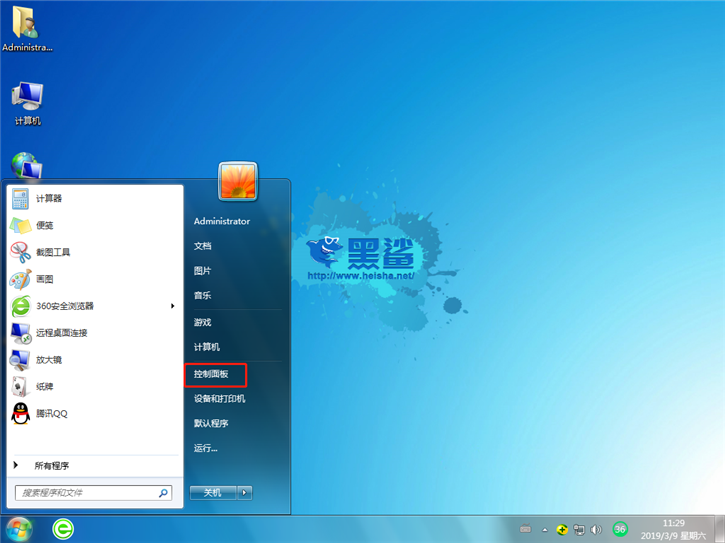
4、在“所有控制面板项”窗口中,点击“索引选项”;
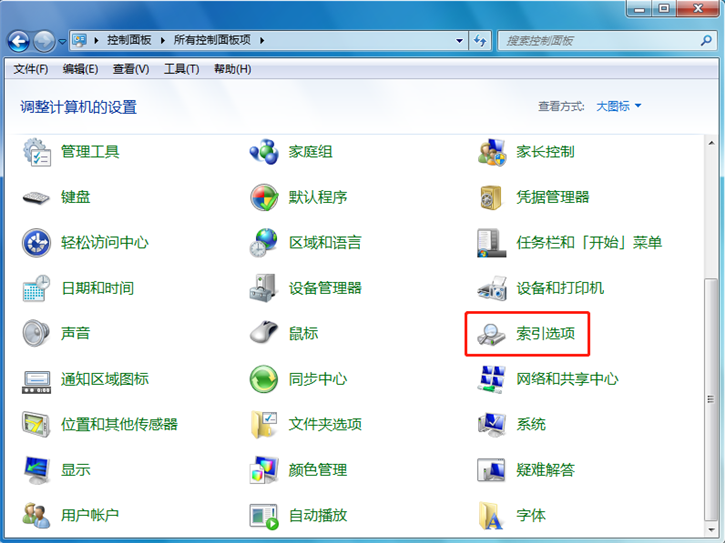
5、在“索引选项”窗口中,点击“修改”按钮;
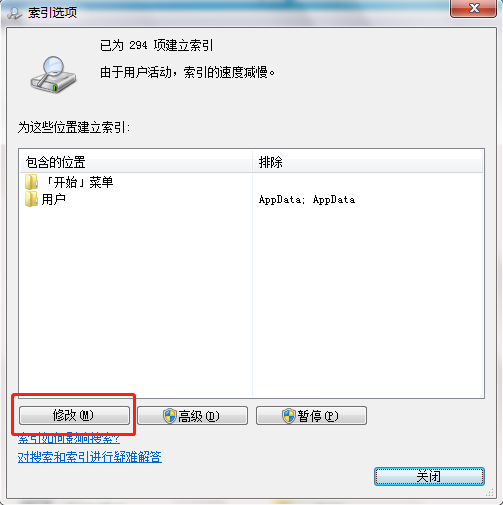
6、设置索引的位置,建议设置具体文件夹;
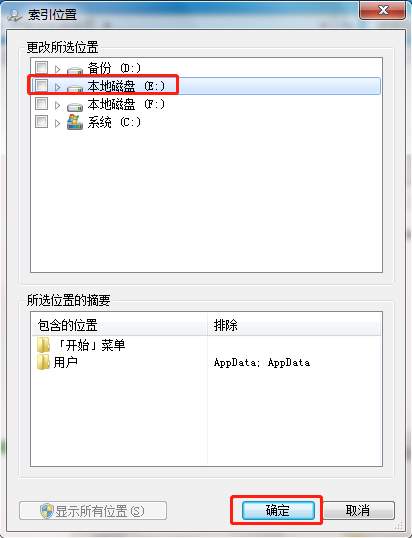
注意:当文件夹中的文件,有了很多新建、删除、修改后,需要重建索引。
7、点击“高级”按钮,在弹出的窗口中,点击“重建”按钮。
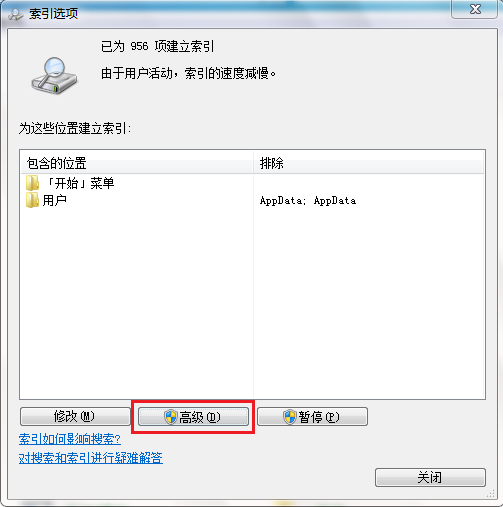
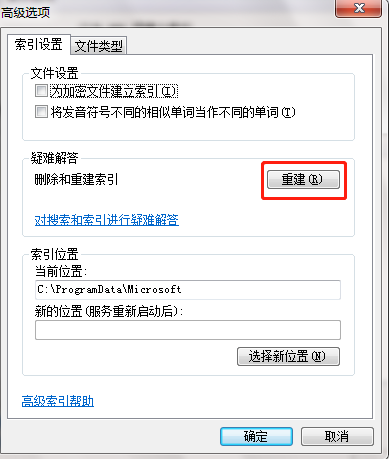
以上就是小编为大家带来的关于电脑搜索不到文件的解决方案了。如果你在使用电脑搜索文件时,也出现搜索不到的情况,参考小编上述的教程进行操作,就能顺利查找到想要的文件了,希望能帮助到大家哦!
